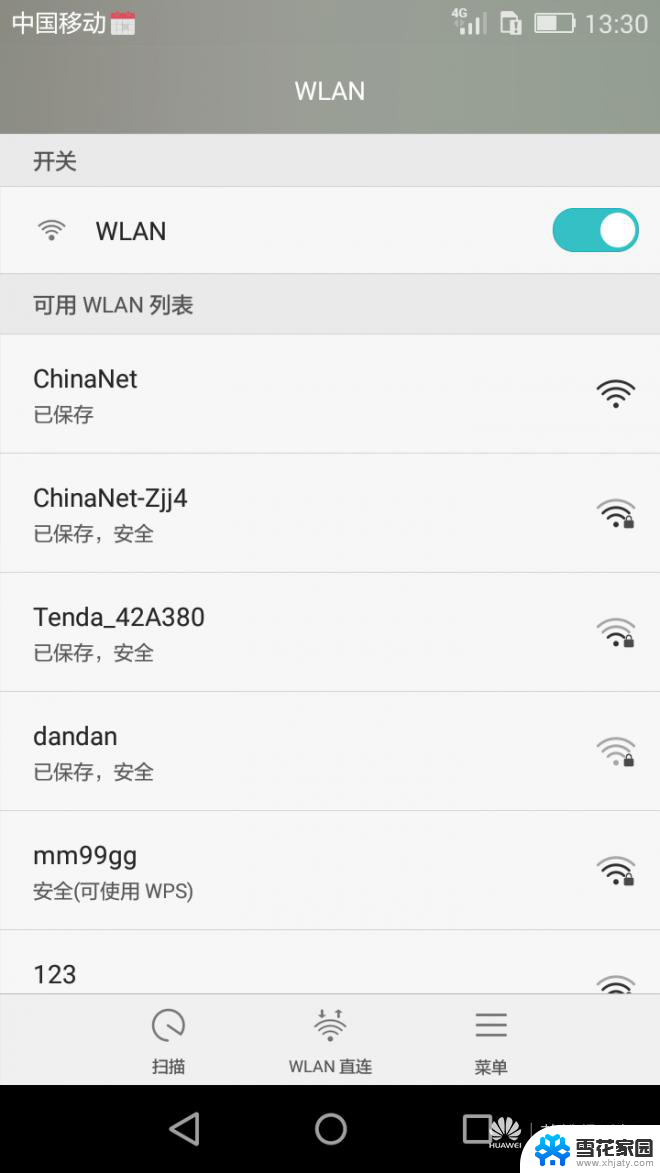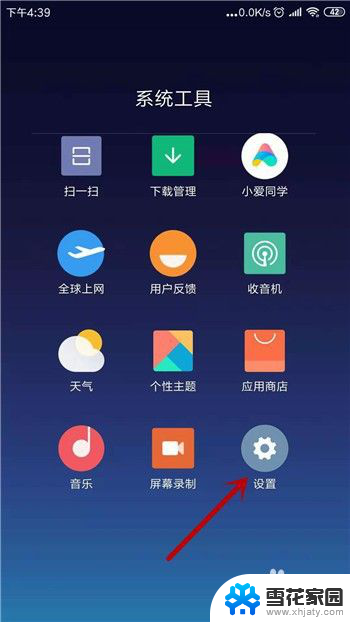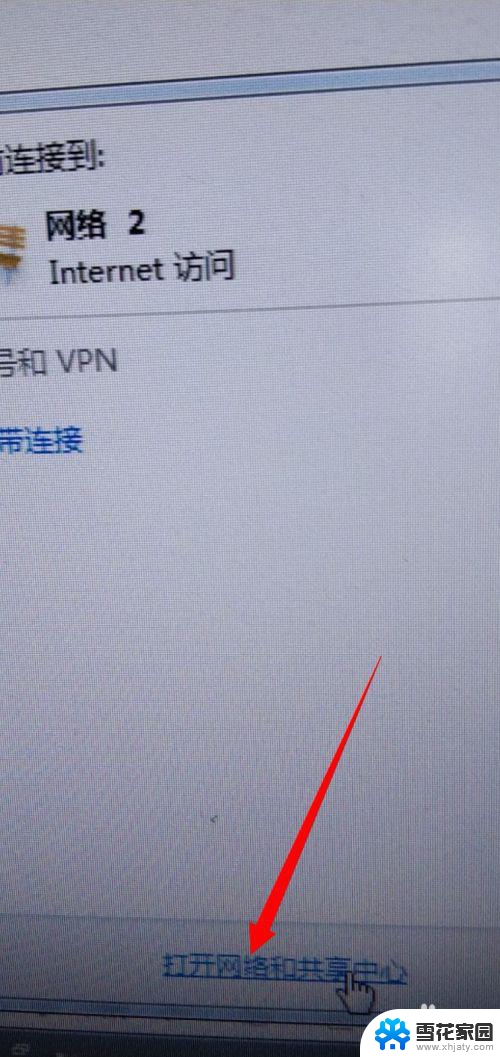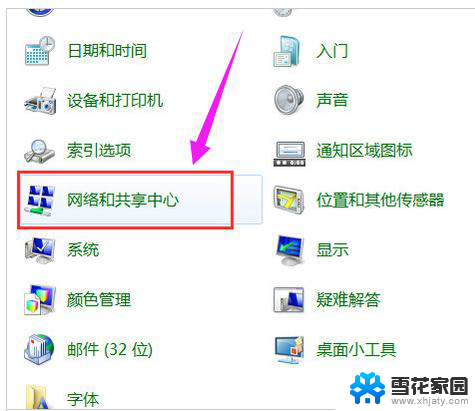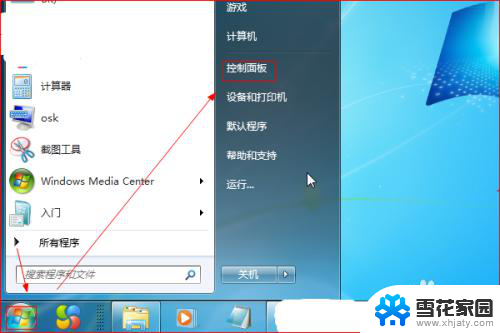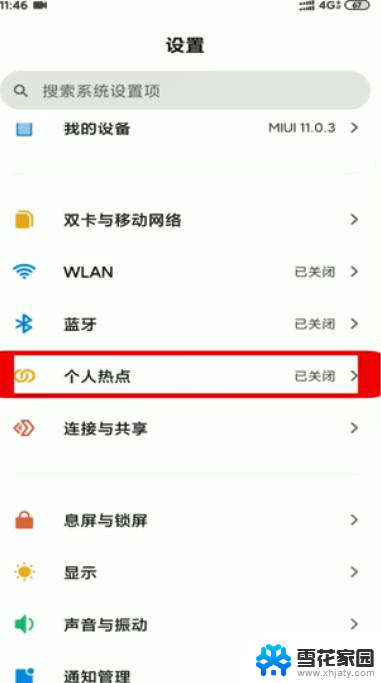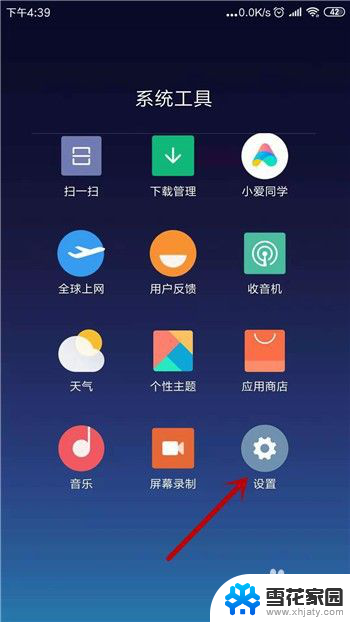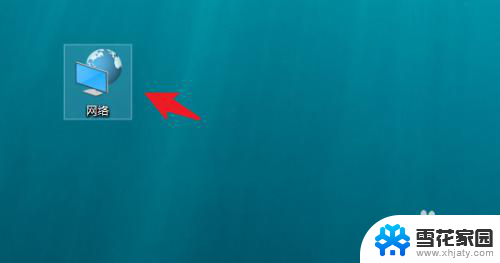手机怎样添加wifi网络连接 手机如何连接WiFi网络
现手机已经成为了人们生活中不可或缺的一部分,在日常使用手机的过程中,连接WiFi网络无疑是我们获取互联网服务的最佳途径。如何添加WiFi网络连接成为了我们必须要了解的技巧之一。通过简单的操作步骤,我们可以轻松地将手机与WiFi网络相连接,享受高速稳定的网络体验。接下来我们将一起探讨手机怎样添加WiFi网络连接,以及手机如何连接WiFi网络的方法,帮助大家更好地利用手机与网络互动。
操作方法:
1.首先,在手机找到“设置”项目,点击进入设置的界面。
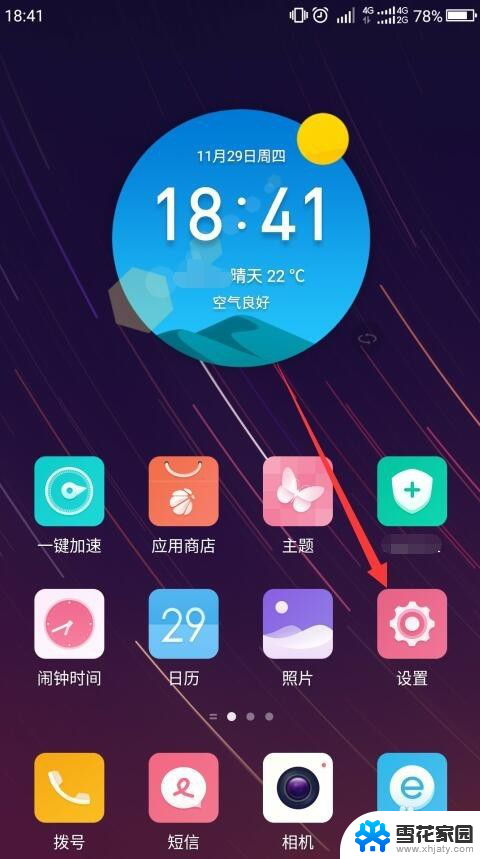
2.在设置界面里,找到WLAN。也就是无线局域网络的意思,点击进入。
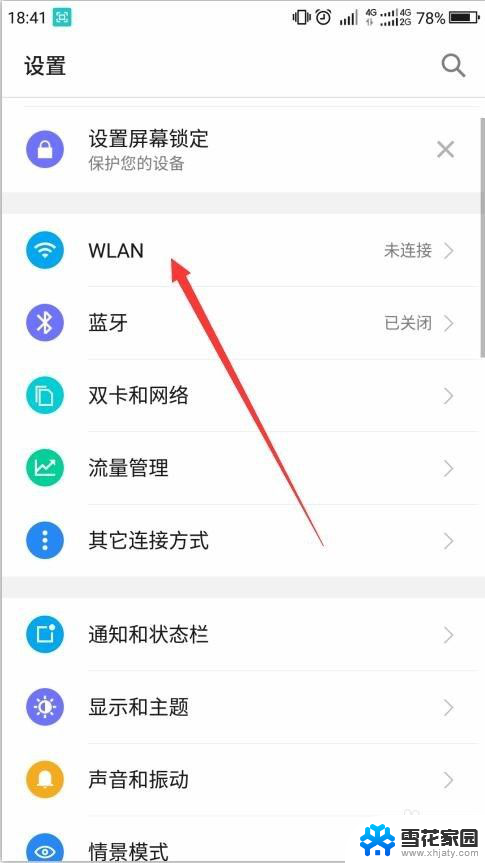
3.进入后,要将“开启”右侧的开关按钮打开。下方就会出现添加网络。
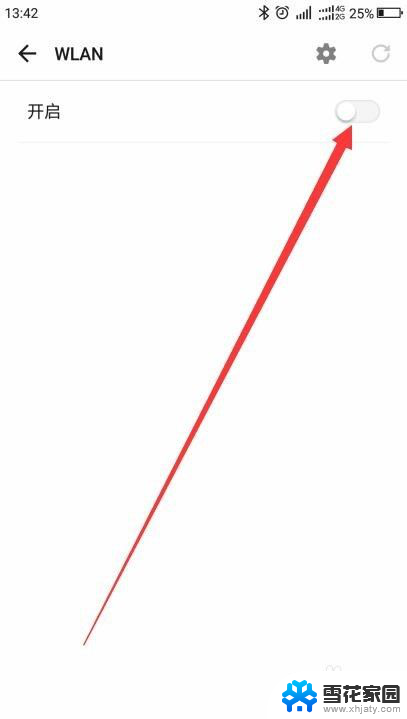
4.点击出现的“添加网络”,会弹出添加网络对话框。在网络名称下方的文本框中点击。
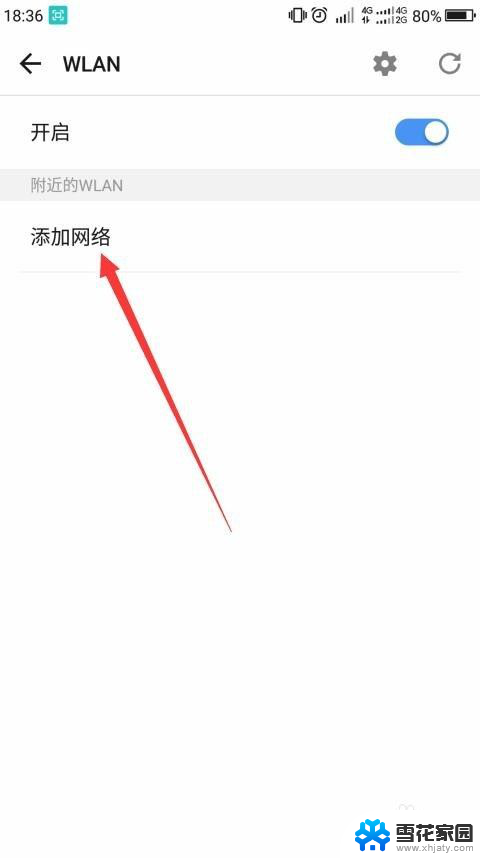
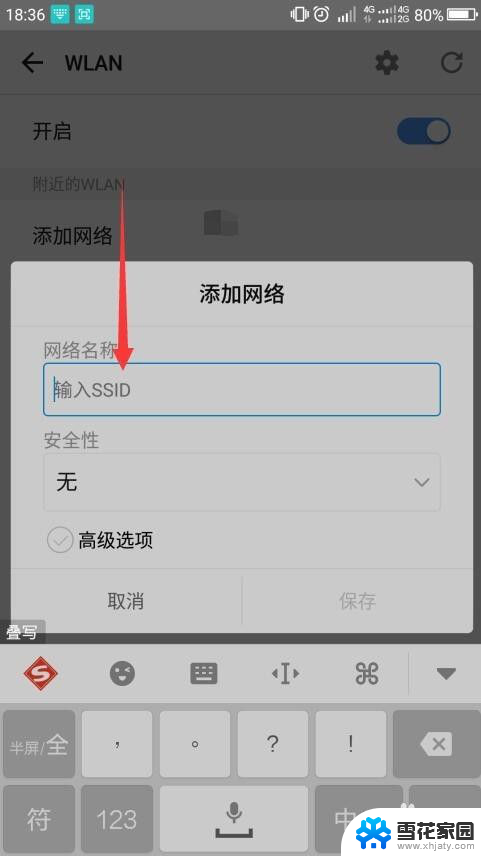
5.输入要加入的共享的网络名称,点击保存按钮。在WLAN界面上就能看到该网络名称了。

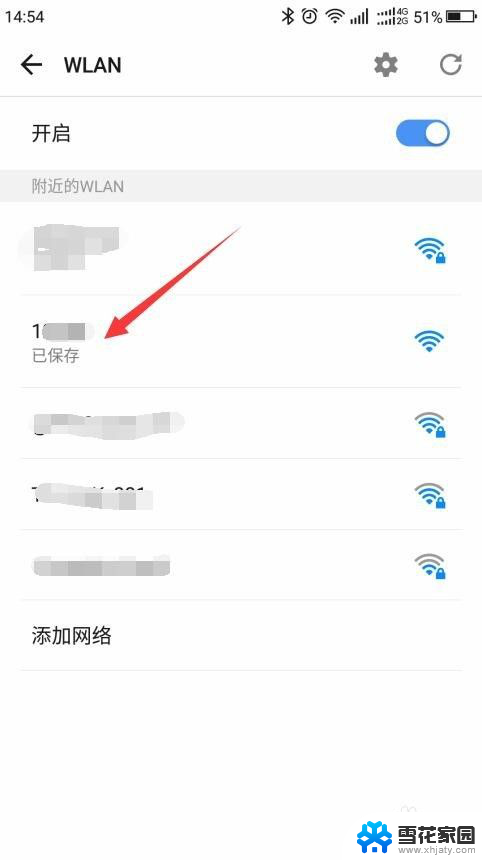
6.点击该网络名称,没有密码的立即就连接上去了。如果有密码,右侧的信号处会显示有个小锁头。点击后会弹出密码框,输入密码就可以连接。
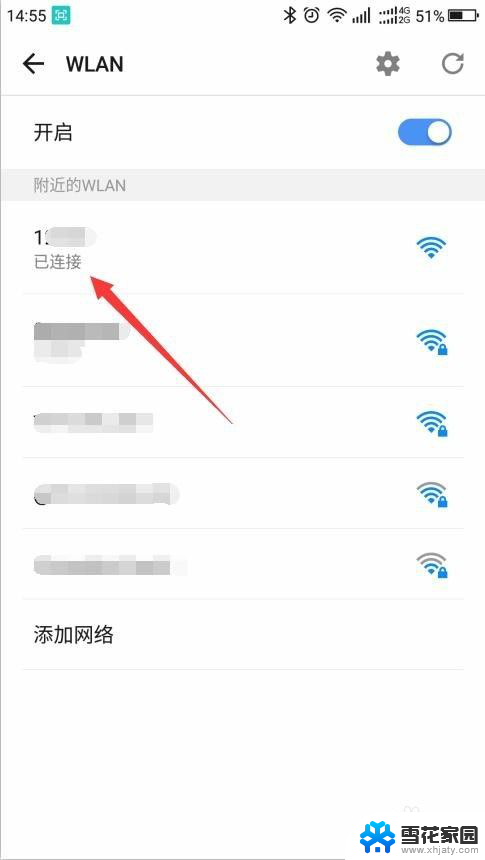
以上是关于如何添加WiFi网络连接的全部内容,如果您遇到相同的问题,可以参考本文中介绍的步骤进行修复,希望对大家有所帮助。